Texet T-559: 19 Подключение к компьютеру
19 Подключение к компьютеру: Texet T-559
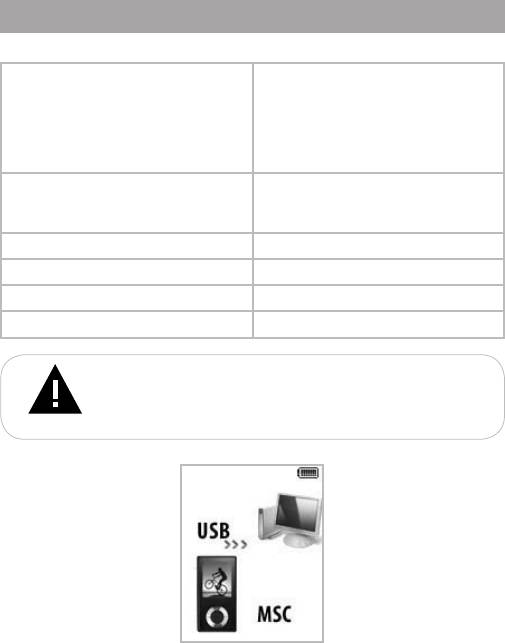
62
19 Подключение к компьютеру
Системные требования:
Операционная система Microsoft Windows 98SE/Me/2000/
XP/Vista
Mac OS 10.3, или более поздние
версии
Linux Red hat 8.0 и более поздние
версии
Процессор Intel Pentium 2 (или выше) или
любой другой процессор такой же
производительности
ОЗУ от 64 Мб
Жесткий диск 200 Мб свободной памяти
Устройство связи USB full speed
CD-Rom
Примечание: Если Вы используете ОС Windows 98/
SE, не забудьте установить драйвер, необходимый для
эксплуатации соединения плеера с компьютером в
операционной системе Windows 98.
Подключите USB-разъем плеера в USB-порт компьютера.
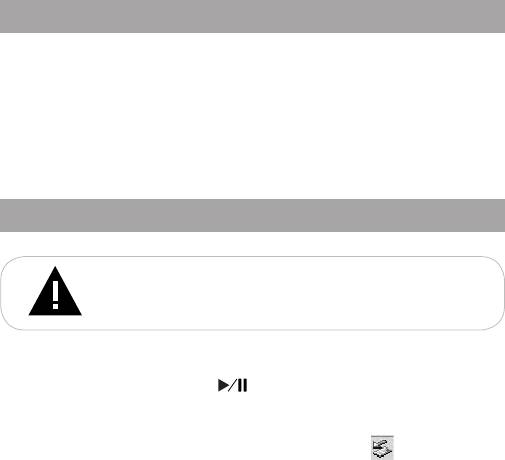
После соединения МРЗ-плеера с компьютером и включения
плеера все операционные системы, за исключением Windows 98
SE, опознают его автоматически, и в папке “Мой компьютер”
появится доступная для запуска иконка “Съемный диск”.
19.1 Работа с документами
В папке “Мой компьютер” дважды щелкните мышью по
иконке МР3-плеера “Съемный диск”.
Использовать съемный диск плеера можно точно так
же, как и обычное USB-устройство для хранения данных.
Пользователи могут создавать и удалять папки, копировать
файлы с компьютера на плеер и обратно, переименовывать
файлы, записанные на плеере.
19.2 Отключение от компьютера
ВНИМАНИЕ!
Отключайте плеер от компьютера только после
завершения передачи данных!
Во время соединения плеера с компьютером кнопка
включения и выключения не действует. Для отключения
плеера от компьютера воспользуйтесь следующими
указаниями:
Щелкните правой кнопкой мыши на значок .
Нажмите на строчку появившегося меню “Отключение или
извлечение аппаратного устройства”.
63

64
В окне “Отключение или извлечение аппаратного
устройства” нажмите кнопку “Остановить”.
Выберите съемный диск плеера и нажмите кнопку “ОК”.
Теперь плеер может быть безопасно извлечен из
компьютера.
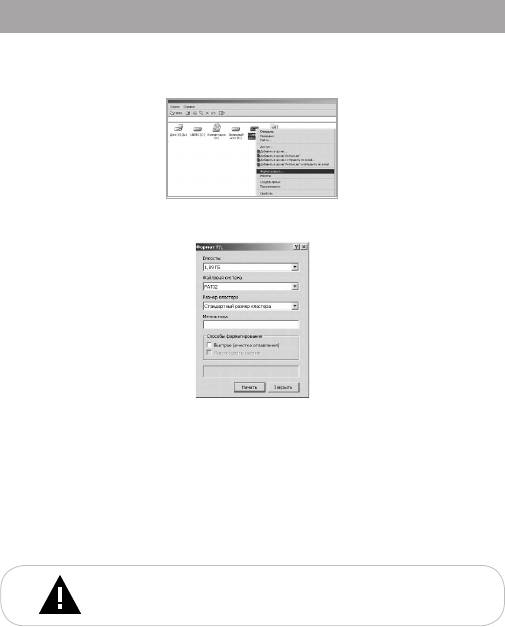
19.3 Форматирование
В окне “Мой компьютер” щелкните левой кнопкой мыши
на значек “Съемный диск” и в появившемся меню выберите
“Форматирование”.
В появившемся окне нажмите кнопку “Начать” для начала
форматирования.
Замечания: плеер нужно форматировать в следующих
ситуациях:
1. В процессе воспроизведения возникают проблемы,
которые Вы не можете устранить после прочтения раздела
“Возможные неисправности и методы их устранения”.
2. Невозможно удалить, проиграть или записать файлы или
каталоги; в документах потеряны данные
Примечание: Не форматируйте плеер слишком часто,
поскольку это наносит устройству вред.
65
Оглавление
- Содержание
- 1 Общий вид плеера
- 2 Технические характеристики
- 3 Указания по эксплуатации
- 4 Комплектность
- 6 Подготовка к работе
- 7 Включение и выключение питания
- 10 Воспроизведение аудио
- 11 Просмотр файлов
- 12 Запись
- 13 Фото
- 14 Радиоприемник
- 15 Опции
- 16 Воспроизведение видео
- 17 Текст
- 18 Игры
- 19 Подключение к компьютеру
- 20 Возможные неисправности и методы их устранения
- 21 Гарантия изготовителя
- 22 Условия транспортирования и хранения






